
Questo software riparerà gli errori comuni del computer, ti proteggerà dalla perdita di file, malware, guasti hardware e ottimizzerà il tuo PC per le massime prestazioni. Risolvi i problemi del PC e rimuovi i virus ora in 3 semplici passaggi:
- Scarica lo strumento di riparazione PC Restoro che viene fornito con tecnologie brevettate (brevetto disponibile Qui).
- Clic Inizia scansione per trovare problemi di Windows che potrebbero causare problemi al PC.
- Clic Ripara tutto per risolvere i problemi che interessano la sicurezza e le prestazioni del tuo computer
- Restoro è stato scaricato da 0 lettori questo mese.
League of Legends è uno dei MOBA più popolari al mondo, con milioni di utenti attivi a livello globale. E con così tanti giocatori, ci sono una serie di configurazioni su cui gira il gioco, il che non sorprende che molti giocatori riportino vari problemi tecnici.
Uno di questi è l'impossibilità per i giocatori di LoL di usare i propri
mouse e tastiere. Più specificamente, queste periferiche smettila di rispondere, impedendo ai giocatori di controllare i propri campioni. Ecco come un giocatore descrive questo problema:mentre sono in gioco la mia tastiera e il mio mouse si bloccano e smettono di rispondere per alcuni secondi, rende piuttosto difficile coltivare e combattere, ho un Razer deathadder 2013 e blackwidow ultimate 2013, non sono sicuro di cosa stia succedendo perché succede solo in campionato e al di fuori di essere in un incontro. se è già stato risolto linkami non ho trovato nulla online
In questo articolo, elencheremo una serie di soluzioni alternative che ti aiuteranno a risolvere i problemi di mouse e tastiera in LoL.
Come correggere i bug del mouse e della tastiera di League of Legends
- Il mouse di League of Legends non viene visualizzato
- Il mouse non risponde in League of Legends
- La tastiera di League of Legends non risponde
1. Il mouse di League of Legends non viene visualizzato
Se il cursore del mouse non viene visualizzato all'inizio di una partita di League of Legends, ciò potrebbe essere causato dalle impostazioni del mouse di Windows. Ecco come risolvere questo problema:
1. genere Pannello di controllo nel menu Cerca > vai a Hardware e suoni > clicca su Topo
2. Fare clic sulla scheda Opzioni puntatore > deselezionare il Visualizza tracce puntatore e Nascondi il puntatore durante la digitazione opzioni.
2. Il mouse non risponde in League of Legends
- genere Gestore dispositivi nel menu Cerca > vai a dispositivi del controllo Universal Serial Bus > apri questa classe e vedrai una serie di USB Root Hub
- Fare doppio clic su di essi > si aprirà una nuova finestra
- Vai al Gestione energetica scheda > deseleziona l'opzione "Consenti al computer di spegnere questo dispositivo per risparmiare energia“.
Inoltre, puoi provare a passare da una porta all'altra o, inoltre, reinstallare il driver del mouse. A volte, anche la minima interruzione potrebbe causare problemi con il mouse mentre alcune porte funzioneranno meglio mentre altre potrebbero non essere conformi. Inoltre, dovresti provare a reinstallare il driver del mouse, seguendo questi passaggi:
- Fare clic con il pulsante destro del mouse su Start e aprire il Gestore dispositivi.
- Espandi il Mouse e altri dispositivi di puntamento sezione.
- Fare clic con il tasto destro del mouse e scegliere di Disinstalla dispositivo.
- Premi Alt + F4 fino a quando non viene visualizzato il menu di alimentazione e riavvia il PC. Tieni il mouse collegato.
Puoi anche, nel caso in cui utilizzi un laptop, spegnere il dispositivo, scollegare tutto (inclusa la batteria) e tenere premuto il pulsante di accensione per 60 secondi. Ciò dovrebbe rimuovere la carica elettrica dalle porte e il mouse dovrebbe funzionare come previsto dopo.
3. La tastiera di League of Legends non risponde
Se LoL non rileva i tasti premuti, ciò è solitamente causato da errori nel file di configurazione di input. Per risolvere questo problema, è necessario ripristinare le chiavi associate. Ecco come farlo:
1. Avvia un gioco personalizzato > scheda fuori dal gioco > apri la cartella delle configurazioni.
2. Vai alla posizione in cui hai installato il gioco. La posizione predefinita è C: Riot GamesLeague of LegendsConfig
3. Apri il file di configurazione > elimina "input.ini"se esiste
4. Aperto "persistedSettings.json” > premi Ctrl+F > cerca “input.ini”
5. Individua la parentesi graffa sulla riga sopra quella contenente "input.ini". Scorri verso il basso per trovare la parentesi graffa di chiusura. Elimina tutto tra queste parentesi graffe. Ecco cosa dovresti trovare in queste parentesi graffe:
{
“nome”: “Input.ini”,
“Sezioni”: [
“nome”: “Eventi di gioco”,
.. .
}
6. Salva le modifiche> torna indietro in League of Legends> esci dal gioco> riavvia.
Ci auguriamo che queste soluzioni ti aiutino a risolvere i problemi con il mouse e la tastiera LoL. Come sempre, se ti sei imbattuto in altre soluzioni alternative, sentiti libero di elencare i passaggi per la risoluzione dei problemi nella sezione commenti qui sotto.
STORIE CORRELATE CHE DEVI SCOPRIRE:
- Correzione: clic del mouse due volte su Windows 10
- Correzione: il mouse continua a fare clic da solo in Windows 10
- Correzione: il mouse Bluetooth non funziona in Windows 10
- Correzione: i ritardi del mouse vengono visualizzati in Windows 10
 Hai ancora problemi?Risolvili con questo strumento:
Hai ancora problemi?Risolvili con questo strumento:
- Scarica questo strumento di riparazione del PC valutato Ottimo su TrustPilot.com (il download inizia da questa pagina).
- Clic Inizia scansione per trovare problemi di Windows che potrebbero causare problemi al PC.
- Clic Ripara tutto per risolvere i problemi con le tecnologie brevettate (Sconto esclusivo per i nostri lettori).
Restoro è stato scaricato da 0 lettori questo mese.
![League of Legends non si avvia dopo la selezione del campione [RISOLTO]](/f/615ee724ff0e81b54e0892ae7054477b.webp?width=300&height=460)
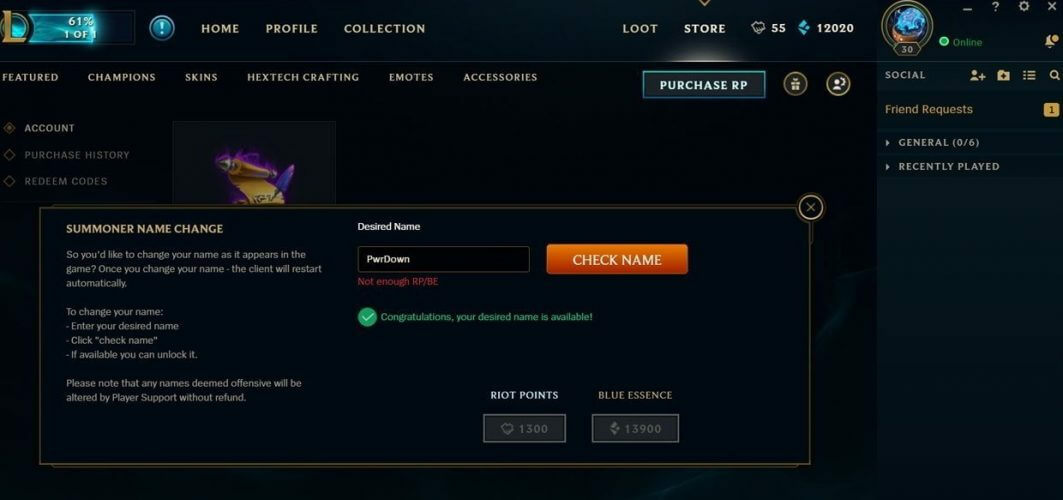
![FIX: Errori DirectX di League of Legends [Guida rapida]](/f/c0005d1c9e7a7b286451518e06bbc839.jpg?width=300&height=460)